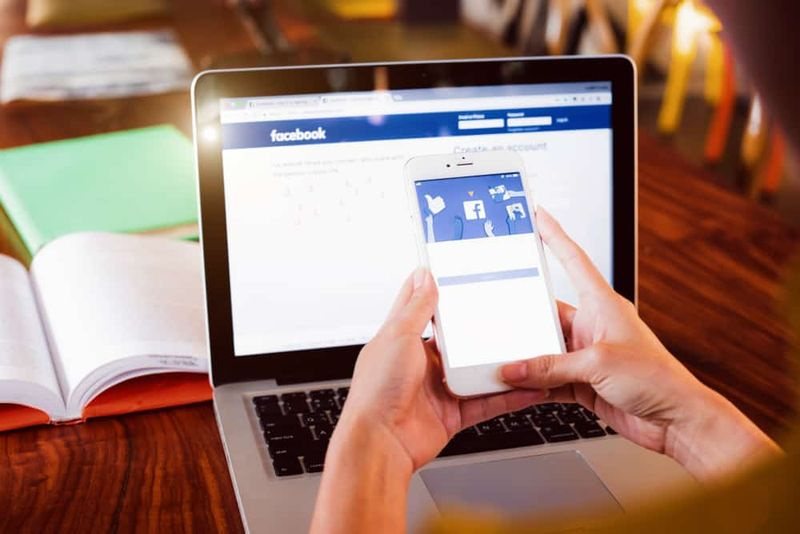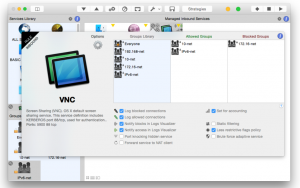Cum să ștergeți memoria cache în Safari pe iPad și iPhone
În acest ghid, veți afla cum să ștergeți memoria cache în Safari pe iPad și iPhone. Memoriile cache pot ocupa spațiu de stocare pe iPad și iPhone. Dar dacă petreceți mult timp folosind Safari pe iPhone, iPad sau iPod touch. Apoi, puteți descoperi că cache-urile au primit considerabil în timp și doriți să le eliminați.
În plus, este posibil ca designerii de web, administratorii de sisteme, dezvoltatorii de web și alți angajați din domeniul web și personalul IT să fie nevoit să șteargă manual cache-urile din Safari pe iPhone și iPad pentru diferite scopuri de testare.
Următorul articol detaliază modul în care puteți șterge memoria cache, cookie-urile, datele de navigare și istoricul din Safari pe iPhone și iPad.
culoare cromată a filei active
Cum să ștergeți memoria cache în Safari pe iPhone și iPad
Este necesar să subliniem că atunci când ștergeți memoria cache de pe un iPhone sau iPad, alte dispozitive care utilizează același cont iCloud își vor șterge și istoricul de navigare Safari. De exemplu, dacă ștergeți istoricul pe iPhone, atunci istoricul va fi, de asemenea, eliminat de pe iPad. Nu există nicio cale de a evita această restricție în ceea ce privește ștergerea memoriei cache și eliminarea datelor web.
Pasul 1:
Inițial, deschideți fișierul Setări aplicație pe iPhone sau iPad.
Pasul 2:
Acum treceți la Safari și selectați asta.
Pasul 2:
De asemenea, navigați în jos în setările Safari pentru a face clic pe Ștergeți istoricul și datele site-ului web.
Pasul 3:
Faceți clic pentru a confirma că doriți să ștergeți istoricul și datele pentru a elimina memoria cache din Safari
Toate cache-urile, datele de navigare Safari, cookie-urile și istoricul de navigare au fost șterse de pe iPhone sau iPad. De asemenea, orice alt dispozitiv sincronizat cu iCloud.
Versiunile anterioare ale iOS permit controale mai speciale, în special eliminarea cache-urilor, ștergerea numai a cookie-urilor și ștergerea numai a istoricului browserului. Dar unele versiuni moderne de iOS și iPadOS au simplificat această metodă într-o singură opțiune.
Evident, acoperă browserul Safari, dar dacă utilizați alte browsere Android în iOS și iPadOS, puteți elimina de obicei și cache-urile din ele. Cum ar fi ștergerea cache-ului din Chrome pe iOS și iPadOS. În timp ce utilizați un browser precum Firefox Focus, cache-urile și datele web se vor șterge automat ori de câte ori părăsiți aplicația, ca un mod incognito permanent.
De asemenea, s-ar putea să vă întrebați despre ștergerea cache-urilor din alte aplicații speciale, dincolo de browserele web și Safari. Și aceasta este o curiozitate valabilă. Cu toate acestea, se pare că multe aplicații au mecanisme de ștergere cache integrate pentru ștergerea manuală a acelui tip de date, dar multe altele nu. Cel mai eficient mod de a șterge o memorie cache a aplicației de pe un iPad sau iPhone este de a elimina aplicațiile Documente și date de pe iPhone sau iPad ștergând cu ușurință aplicația și apoi instalând-o din nou. Cu toate acestea, acest lucru va șterge toate datele aplicației care includ informații de conectare, deci amintiți-vă dacă mergeți pe acel traseu.
Concluzie:
Iată totul despre Clear Cache In Safari. Dacă aveți alte sugestii sau informații despre eliminarea și ștergerea cache-urilor de pe iPhone și iPad, împărtășiți-ne cu noi în comentarii.
Citește și: